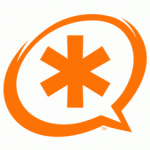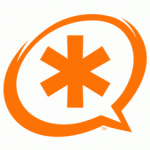 Hola os dejo el link para que podáis descargar las Voces en español para Asterisk 13, Asterisk 12 y Asterisk 11. Fue una locura encontrarlos y al final gracias a una distribución llamada vozbox conseguí sacarlos e incorporarlos a mi asterisk 11, después he comprobado que sigue funcionando en asterisk 12 y asterisk 13.
Hola os dejo el link para que podáis descargar las Voces en español para Asterisk 13, Asterisk 12 y Asterisk 11. Fue una locura encontrarlos y al final gracias a una distribución llamada vozbox conseguí sacarlos e incorporarlos a mi asterisk 11, después he comprobado que sigue funcionando en asterisk 12 y asterisk 13.
Los sonidos en español para asterisk 11 asterisk 12 y asterisk 13 están basados en los que en su día publico Alberto Salgredo en voipnovatos, que desde aquí y de nuevo le doy las gracias.
El archivo que os adjunto es el directorio completo /var/lib/asterisk/sounds los dos idiomas unidos, inglés y español.
Una vez que tengáis instalado vuestro asterisk 11, asterisk 12 o asterisk 13 con los sonidos en inglés hacer un mv de los sonidos originales y descargar el archivo que os dejo, tendremos que darle los permisos adecuados, para ello seguir estas instrucciones:
root@asterisk11:~# cd /var/lib/asterisk/
root@asterisk11:/var/lib/asterisk# mv sounds sounds-originales
root@asterisk11:/var/lib/asterisk# wget https://www.improvisa.com/descargas/sonidos_esp_asterisk_11.tar.bz2
root@asterisk11:/var/lib/asterisk# bzip2 -dc sonidos_esp_asterisk_11.tar.bz2 | tar -xv
Esto nos dejará un directorio llamado sounds
root@asterisk11:/var/lib/asterisk# chown asterisk:asterisk sounds -R
root@asterisk11:/var/lib/asterisk# cd sounds
root@asterisk11:/var/lib/asterisk/sounds# chmod 664 * -R
root@asterisk11:/var/lib/asterisk/sounds# find ./ -type d -exec chmod 775 {} \;
Ya los tendremos en español e inglés
Os dejo el link en mis servidores, un saludo.
https://www.improvisa.com/descargas/sonidos_esp_asterisk_11.tar.bz2